Depois de criar umGrupo do Microsoft 365, use Editar Grupo para fazer atualizações em sua foto, nome, endereço de email, descrição, configurações e membros.
Você pode excluir um grupo e todo o seu conteúdo na mesma tela Editar Grupo . Lembre-se de que você pode restaurar um grupo excluído por até 30 dias após ele ser excluído. Saiba como gerenciar Grupos expirando no Outlook.
O tipo deGrupo do Microsoft 365 que você criou determinará que tipo de configurações você pode editar. Saiba mais sobre Grupos do Microsoft 365.
Procurando informações sobre listas de contatos? Confira Criar, editar ou excluir uma lista de contatos (ou grupo de contatos) no Outlook.
Observação: Somente os proprietários de grupo podem editar configurações de grupo ou excluir o grupo. Se você não for proprietário de um grupo, poderá ingressar, sair ou seguir um Grupo do Microsoft 365 no Outlook.
Editar ou excluir umGrupo do Microsoft 365 nonovo Outlook
Observação: Esses recursos só estão disponíveis para os indivíduos que usam uma conta corporativa ou escolar com uma assinatura qualificada do Microsoft 365.
-
Abra novo Outlook.
-
Há duas maneiras de encontrar seus grupos:
-
Selecione Grupos na barra de aplicativos localizada à esquerda da janela.
-
Na lista de pastas de caixa de correio, selecione Ir para Grupos.
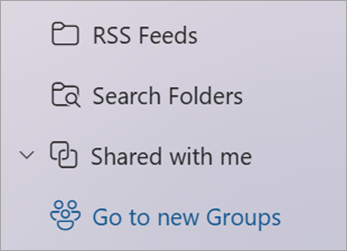
-
-
Na lista Grupos, selecione o nome do grupo que você gostaria de editar.
-
Selecione Editar Grupo ao lado do nome do grupo.
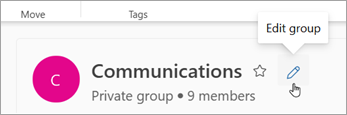
-
A partir daqui, você pode editar o grupo Foto, Nome, endereço Email ou Descrição. Em Editar Configurações, você pode atualizar:
-
Privacidade do grupo
-
Idioma para notificações relacionadas ao grupo
-
Configurações de email externas para permitir que pessoas fora de sua organização enviem um email para o grupo
-
A configuração de assinatura de email para novos membros
-
-
Selecione a guia Membros para adicionar membros, altere o status de membros e proprietários ou exclua membros.
Excluir um Grupo do Microsoft 365 nonovo Outlook
Quando você exclui um grupo, todo o conteúdo da caixa de entrada e os dados relacionados também são excluídos.
-
Para excluir todo o grupo, use as instruções acima para abrir a tela Editar Grupo e selecionar Excluir grupo.
Importante: Você pode restaurar um grupo excluído por até 30 dias após ele ser excluído. Saiba como gerenciar Grupos expirando no Outlook.
Editar ou excluir umGrupo do Microsoft 365 no Outlook clássico
Observação: Esses recursos só estão disponíveis para os indivíduos que usam uma conta corporativa ou escolar com uma assinatura qualificada do Microsoft 365.
-
Abra o Outlook clássico.
-
Na lista de pastas de caixa de correio, em Grupos, selecione seu grupo.
-
Na faixa de opções, selecione Configurações de Grupo > Grupo de Edição.
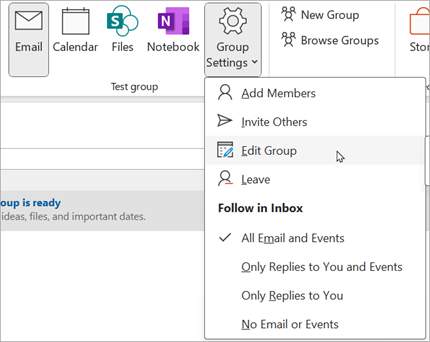
-
A partir daqui, você pode editar o grupo Foto, Nome, Privacidade ou Descrição. Você também pode adicionar pessoas e atualizar:
-
A configuração de assinatura de email para novos membros
-
O idioma para notificações relacionadas ao grupo
-
Se pessoas fora de sua organização puderem enviar um email para o grupo
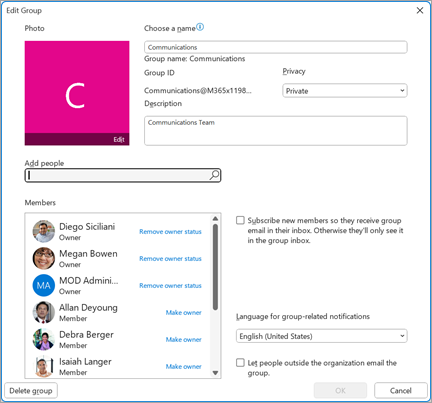
-
-
Selecione Salvar quando terminar de fazer atualizações
Excluir um Grupo do Microsoft 365 no Outlook clássico
Quando você exclui um grupo, todo o conteúdo da caixa de entrada e os dados relacionados também são excluídos.
-
Se você quiser excluir todo o conteúdo do grupo e seus dados relacionados, siga as instruções acima para abrir a tela Editar Grupo e selecione Excluir grupo.
Importante: Você pode restaurar um grupo excluído por até 30 dias após ele ser excluído. Saiba como gerenciar Grupos expirando no Outlook.
Editar ou excluir umGrupo do Microsoft 365 no Outlook na Web
Observação: Esses recursos só estão disponíveis para os indivíduos que usam uma conta corporativa ou escolar com uma assinatura qualificada do Microsoft 365.
Essas instruções são para grupos criados com umaMicrosoft 365 conta de trabalho ou de estudante.
-
Abra Outlook na Web.
-
Há duas maneiras de encontrar seus grupos:
-
Selecione Grupos na barra de aplicativos localizada à esquerda da janela.
-
Na lista de pastas de caixa de correio, selecione Ir para Grupos.
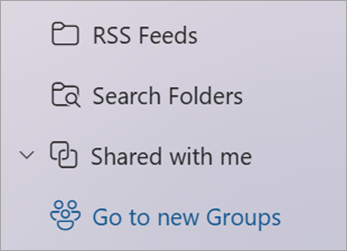
-
-
Na lista Grupos, selecione o nome do grupo que você gostaria de editar.
-
Selecione Editar Grupo ao lado do nome do grupo.
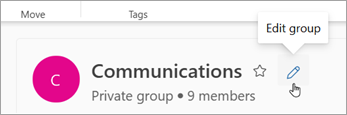
-
A partir daqui, você pode editar o grupo Foto, Nome, endereço Email ou Descrição. Em Editar Configurações, você pode atualizar:
-
Privacidade do grupo
-
Idioma para notificações relacionadas ao grupo
-
Configurações de email externas para permitir que pessoas fora de sua organização enviem um email para o grupo
-
A configuração de assinatura de email para novos membros
-
-
Selecione a guia Membros para adicionar membros, altere o status de membros e proprietários ou exclua membros.
Excluir um Grupo do Microsoft 365 no Outlook na Web
Quando você exclui um grupo, todo o conteúdo da caixa de entrada e os dados relacionados também são excluídos.
-
Para excluir todo o grupo, use as instruções acima para abrir a tela Editar Grupo e selecionar Excluir grupo.
Importante: Você pode restaurar um grupo excluído por até 30 dias após ele ser excluído. Saiba como gerenciar Grupos expirando no Outlook.
Editar ou excluir umGrupo do Microsoft 365 noOutlook.com
Essas instruções são para grupos criados com um conta pessoal.
-
Entre no Outlook.com
-
Selecione Grupos na barra de aplicativos localizada à esquerda da janela.
-
Na faixa de opções, selecione Editar Grupo.
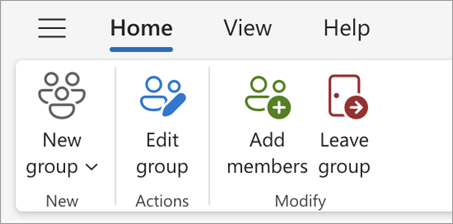
-
A partir daqui, você pode editar o grupo Foto, Nome, endereço Email ou Descrição. Selecione Salvar quando terminar de fazer atualizações.
Excluir um Grupo do Microsoft 365 no Outlook.com
Quando você exclui um grupo, todo o conteúdo da caixa de entrada e os dados relacionados também são excluídos.
-
Para excluir todo o grupo, use as instruções acima para abrir a tela Editar Grupo e selecionar Excluir grupo.
Importante: Você pode restaurar um grupo excluído por até 30 dias após ele ser excluído. Saiba como gerenciar Grupos expirando no Outlook.
Confira também
A nova experiência de Grupos do Microsoft 365 no Outlook
Adicionar, editar ou remover membros do grupo no Outlook
Adicionar convidados ao Grupos do Microsoft 365
Ingressar, sair ou seguir Grupos no Outlook
Enviar um email para um grupo no Outlook
Agendar um evento em um calendário de grupos no Outlook
Usar arquivos compartilhados com seu Grupo microsoft 365 no Outlook
Editar ou excluir um grupo no Outlook
Ainda precisa de ajuda?
|
|
Para obter suporte no Outlook.com, clique aqui ou selecione Ajuda na barra de menus e digite sua consulta. Se a autoajuda não resolver seu problema, role para baixo até Ainda precisa de ajuda? e selecione Sim. Para entrar em contato conosco no Outlook.com, você precisará entrar. Se você não consegue entrar, clique aqui. |
|
|
|
Para obter mais ajuda com sua conta da Microsoft e assinaturas, acesse Conta e Ajuda com Cobrança. |
|
|
|
Para obter ajuda e solucionar outros produtos e serviços da Microsoft, digite seu problema aqui. |
|
|
|
Poste perguntas, acompanhe discussões e compartilhe seu conhecimento na Comunidade do Outlook.com. |











